はじめに
今回は、エックスサーバーでLaravelの環境を構築し、Laravelアプリからメールを送信する手順をまとめました。
エックスサーバーはレンタルサーバーですが、SSH接続しコマンドの実行もでき、Laravelが稼働する環境を作成することができます。
月額費用も固定で、コスパもよく、Webアプリケーションを公開する環境としてはオススメです。
エックスサーバーの新規申込方法については以下の記事を参考にしてください。
エックスサーバーへの申し込みは以下からできます。
余談ですが、Herokuを使ったアプリの公開もできます。
以下の記事を参考にしてください。
他にも私のブログで、Laravelについて解説している記事がありますのでご覧ください。
【紹介】個人開発
私の個人開発ですがQuiphaというサービスを開発しました。(Laravel, Vue3など)
良かったら、会員登録して動作を試してみて下さい。
また、Laravel 9 実践入門という書籍を出版しました。
Kindle Unlimitedを契約している方であれば、読み放題で無料でご覧いただくことができます。
環境
エックスサーバーについて
エックスサーバーへの申し込みは以下からできます。
一番安いプランで、月額1,000円程度から利用できます。
また「KUSANAGI」の高速化技術の導入や、リソースモニター、他ユーザの影響を回避できる機能等があり、とてもコスパがよく機能も充実しています。

SSHの接続もでき、コマンドでサーバーにライブラリなどのインストールもできますし、無料のSSLや独自ドメインの運用も可能です。
例えば、PHPのLaravelで開発したWebアプリケーションを公開することもできます。
レンタルサーバはAWSに比べれば自由度は低いものの、運用コストやサーバー運用の手間を考えるとオススメです。
SSHでリモート接続しコマンドを実行することもでき、例えばGitHubと連携することもできます。
お手軽である反面、エックスサーバーは色々と構築を行うことができるのがメリットです。
すでにアカウントをお持ちの場合、新サーバーへ移行することによって機能が増える場合があります。
私は以前、新サーバーへ移行を行ったことがありますが、以下の記事を参考にしてください。
Laravelアプリのインストール
エックスサーバーにLaravelアプリを公開する方法は、以下の記事を参考にしてください。
エックスサーバーからメールを送信するために、メールアカウントを作成します。
メールアカウントの作成方法については、以下の記事を参考にしてください。
Laravelのメール設定変更
.envファイルを開きメールの設定を確認しましょう。
デフォルトでは以下のようになっています。
MAIL_MAILER=smtp
MAIL_HOST=mailpit
MAIL_PORT=1025
MAIL_USERNAME=null
MAIL_PASSWORD=null
MAIL_ENCRYPTION=null
MAIL_FROM_ADDRESS="hello@example.com"
MAIL_FROM_NAME="${APP_NAME}"エックスサーバーのメールサーバーの設定は、以下を参考にします。
自分のサーバーのホスト名については、エックスサーバーの管理画面であるサーバーパネルから確認できます。
メールアカウント設定を開き、メールソフト設定を開きます。
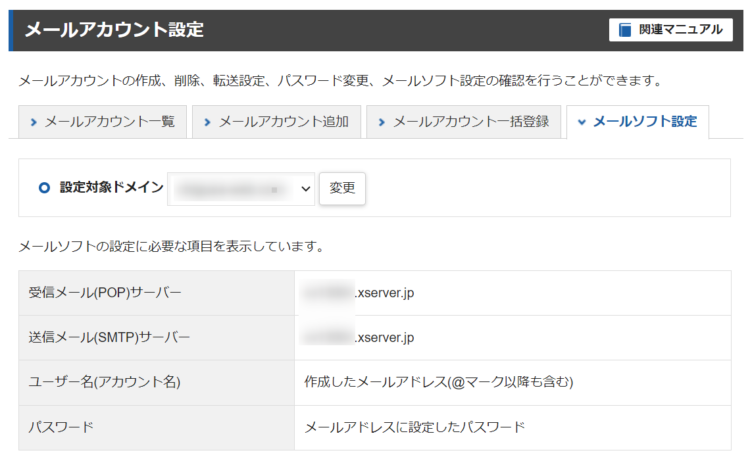
エックスサーバーのメール設定に合わせて、以下のように入力しました。
MAIL_USERNAME、MAIL_PASSWORDは、メールアカウント情報を入力します。
MAIL_FROM_ADDRESSは任意で入力します。
SSL通信を指定しました。
MAIL_MAILER=smtp
MAIL_HOST=送信メール(SMTP)サーバー
MAIL_PORT=465
MAIL_USERNAME=メールアカウント@xxx.xserver.jp
MAIL_PASSWORD=パスワード
MAIL_ENCRYPTION=ssl
MAIL_FROM_ADDRESS="メールアカウント@xxx.xserver.jp"
MAIL_FROM_NAME="${APP_NAME}"メールの送信確認
Laravelでメール送信を試してみましょう。
以前記事にまとめました、Laravelの認証機能の導入 (Breeze)を参考に、LaravelアプリにBreezeを導入します。
Breezeを以下のようにインストールします。
$ composer require laravel/breeze --dev
$ php artisan breeze:installテーブルの作成と、JS/CSSをビルドします。
$ php artisan migrate
$ npm install
$ npm run build構築したLaravelのURLにアクセスします。
http://エックスサーバー初期ドメイン/laravel/右上の「Register」リンクをクリックします。
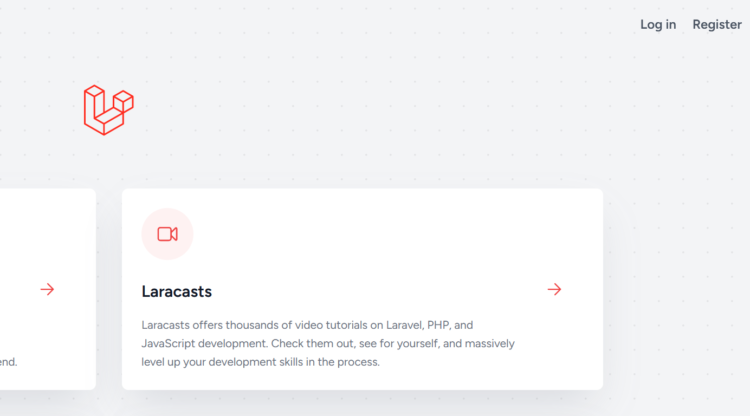
アカウント登録画面を開き、アカウントを登録します。
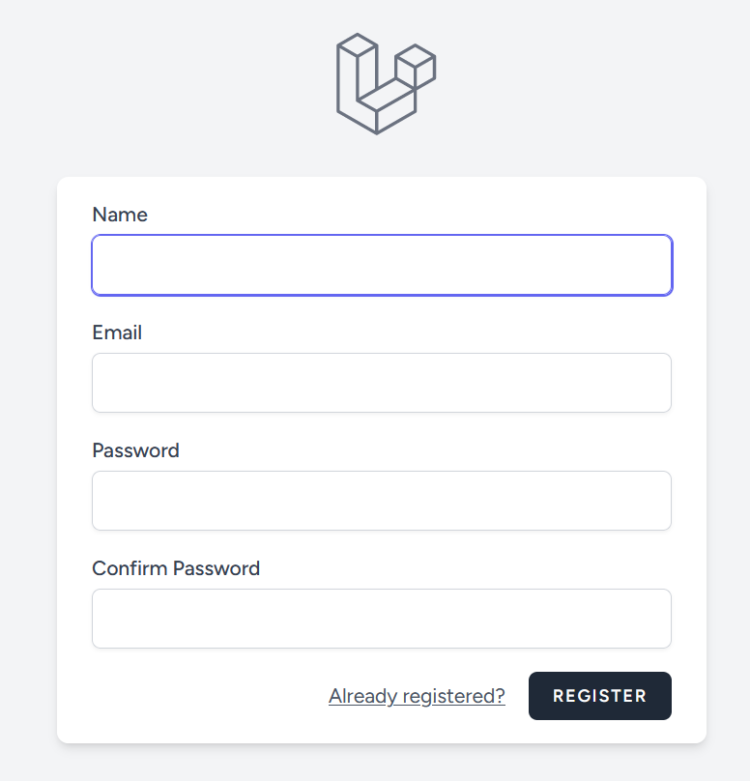
アカウント作成後、一度ログアウトします。
メール送信を試すために、「Forgot your password?」をクリックします。
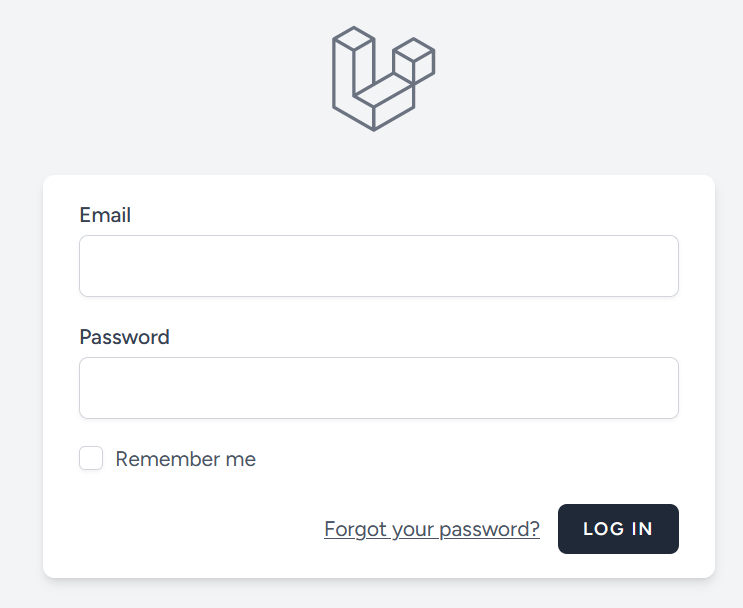
先程アカウント登録したメールアドレスを指定します。
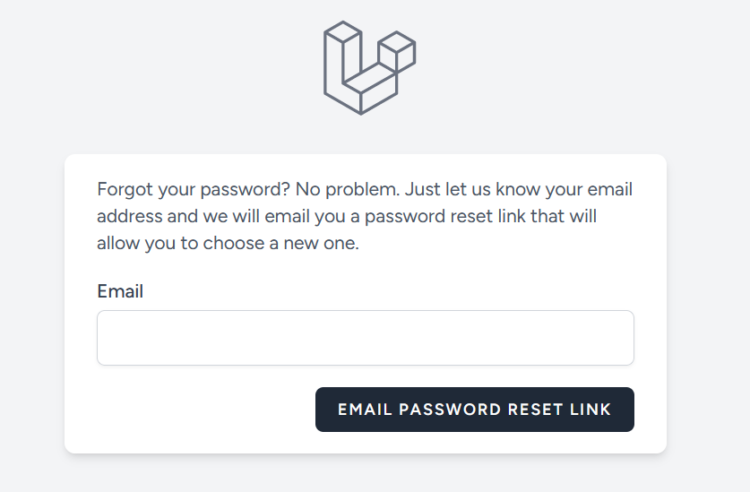
パスワードのリセットリンクが、メール送信されました。
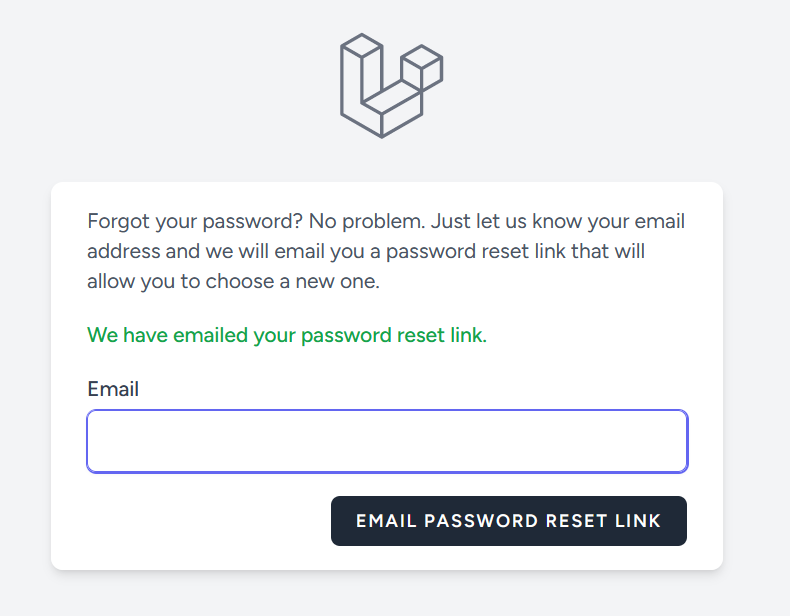
メールが正しく受信できることを確認しましょう。
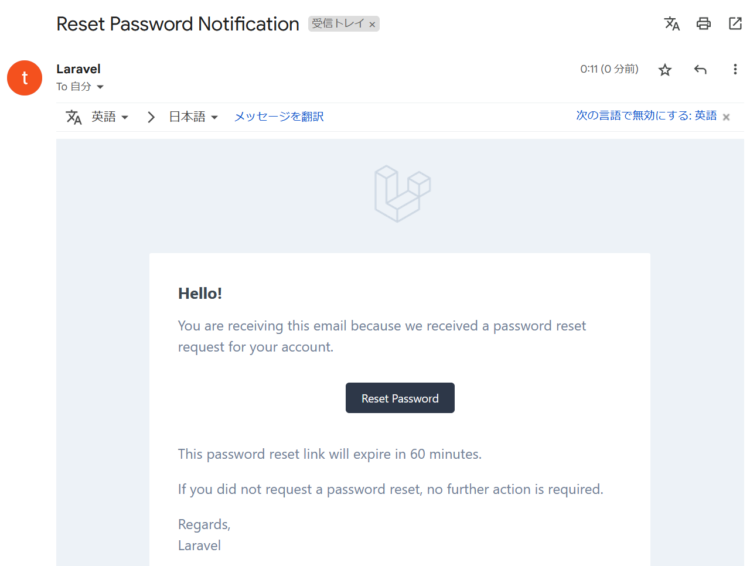
参考
さくらのレンタルサーバーの例も参考にしてください。
ConoHa WINGの例も参考にしてください。
さいごに
今回は、エックスサーバーでLaravelの環境を構築し、アプリからメールを送信する手順をまとめました。
エックスサーバーへの申し込みは以下からできます。
他にも私のブログで、Laravelについて解説している記事がありますのでご覧ください。
























コメント